VLC Debianis
Debianis süsteemimuudatuste tegemine nõuab juurdepääsu juurkontole. Sudoõiguste saamiseks teise konto jaoks vaadake meie artiklit: Kuidas kasutajaid lisada Deboani sudoerite hulka.
Kui teil on juurjuurdepääs või sudoõigused, on VLC meediumipleieri installimiseks mitu võimalust. Debiani vaikehoidla võõrustab VLC uusimat versiooni. Teise võimalusena võite haarata VLC Snapcrafti kauplusest või FlatHubist.
Kui tunnete end seiklushimulisena, saate VLC-d ehitada ja installida ka allikast. See on suhteliselt keeruline protsess, mis kaasneb hüvedega. Tavakasutajate jaoks on see meetod tõenäoliselt tarbetu.
VLC installimine Debianisse
Järgmistes jaotistes käsitletakse erinevaid meetodeid, mida saate kasutada VLC-meediumipleieri installimiseks Debianisse.
Installige VLC Debiani repost
See on vaikemeetod VLC installimiseks Debianis. Kõik, mida peate tegema, on öelda APT-le VLC installimine. See laadib ja installib vajalikud paketid automaatselt. Kui värskendused on saadaval, värskendab APT programmi automaatselt uusimale versioonile.
Käivitage terminal, logige sisse juurkasutajana (või käskige sudo abil käske) ja käivitage järgmine käsk.
$ apt update && apt install vlc -y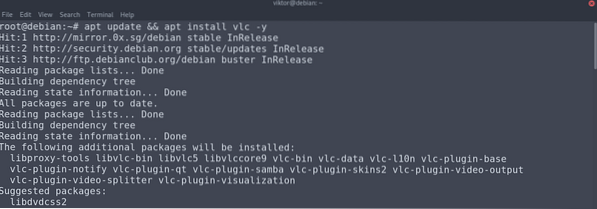
Installige VLC Snapcraft Store'ist
Snaps on universaalsed Linuxi paketid, mis sisaldavad rakenduse kõiki vajalikke osi, et seda saaks käivitada mis tahes Linuxi distros. Selle paketi mitmekülgsuse tõttu on snap saadaval kõige populaarsemates Linuxi distros, sealhulgas Debianis.
Kiirete pakettide nautimiseks on vaja, et snap-pakettide haldur oleks kohev. Debiani puhul pole snappy eelinstallitud. Niisiis, kõigepealt installime kohmakad. Kõik järgmised käsud tuleb käivitada juurkasutajana (või sudoõigustega).
$ apt update && apt install snapd -y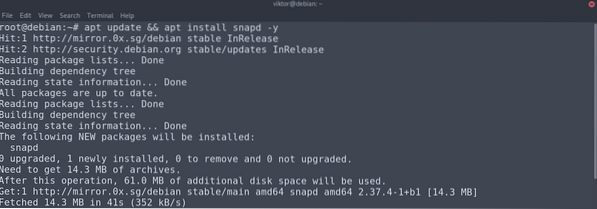
Nüüd installige põhilised snap-paketid. See hõlmab snap-funktsiooni vajalikke komponente.
$ snap install südamiku tuum18
Muudatuste jõustamiseks taaskäivitage snap-teenus.
$ systemctl taaskäivitage snapd
Lõpuks installige VLC snap. Järgmine käsk haarab Snapcrafti poest snap-paketi ja installib selle. Vaadake VLC-d Snapcraft'is.
$ snap install vlc
Installige VLC FlatHubist
Nagu snap, on Flatpak teist tüüpi universaalne Linuxi pakett. Niikaua kui teie distrosse on installitud flatpaki paketihaldur, saab see käitada mis tahes flatpak-paketti.
Flatpak ei ole Debianisse eelinstallitud. Niisiis teostame flatpacki kiire installimise. Käivitage terminal, logige sisse juurkasutajana (või käivitage sudoga) ja käivitage käsud.
$ apt update && apt installib flatpak -y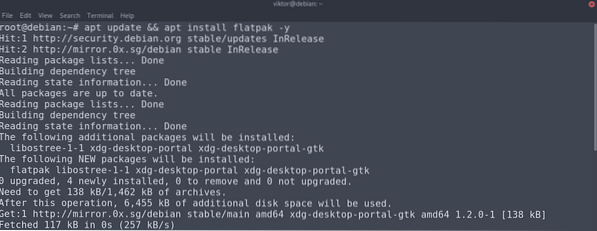
Kui kasutate GNOME töölauda, on soovitatav installida järgmine pakett. See pakett on GNOME tarkvara Flatpak plugin. See annab teile võimaluse hallata Flatpaki pakette otse kasutajaliidese kaudu.
$ apt install gnome-software-plugin-flatpak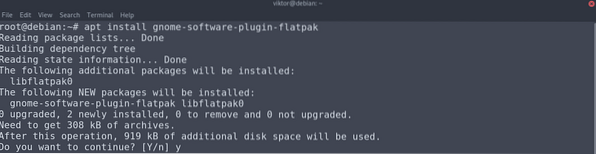
Järgmine samm on FlatHubi hoidla lisamine. Mõelge hoidlast kui ametlikust korteripakendist Flatpak.
$ flatpak remote-add --if-not-exist flathub https: // flathub.org / repo / flathub.flatpakrepo
Lõpuks installige VLC flatpak. Vaadake VLC-d FlatHubis.
$ flatpak installige flathubi org.videolan.VLC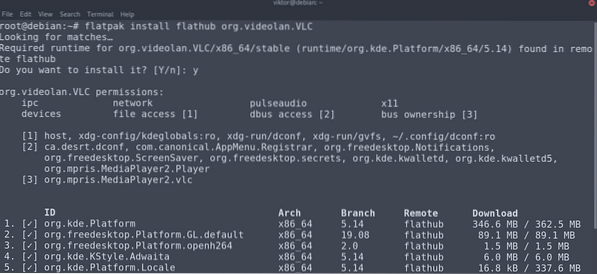
Installige VLC allikast
VLC on avatud lähtekoodiga tarkvara. Ehkki eelnevalt koostatud pakettide haaramine on kõige mugavam viis VLC alla laadida ja installida, on VLC võimalik ehitada ka allikast. See on suhteliselt keeruline protsess. Kui kavatsete kasutada VLC-d ainult üldiseks otstarbeks, on soovitatav järgida muid juhendis mainitud meetodeid.
Esiteks valmistame ette süsteemikeskkonna. VLC koostamiseks on vaja C11 kompilaatorit koos arenduspäistega ja tööriistahelaga. Gitilt lähtekoodi haaramiseks vajate Giti klienti. Kui kasutate Giti lähtekoodi, peab see olema installitud ka GNU ehitussüsteemiga. Kõiki neid saate installida ühe käsuga, nagu näidatud:
$ apt update && apt install git build-essential pkg-configlibtool automake autopunkti gettext
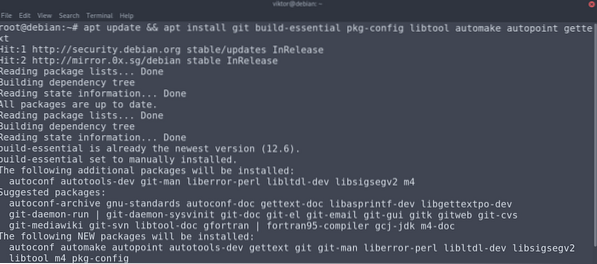
Järgmine samm on lähtekoodi haaramine. Lähtekoodi hankimiseks teenusest VideoLAN Git käivitage järgmised käsud.
$ git kloon git: // git.videolan.org / vlc.git && cd vlc$ ./ bootstrap
Teise võimalusena võite kasutada ka ametlikku lähtekoodi väljaannet. Kui järgite seda meetodit, pole alglaadimisskripti vaja käivitada. Selle artikli kirjutamise ajal on uusim saadaval olev versioon VLC v3.0.11.
$ wget ftp: // ftp.videolan.org / pub / videolan / vlc / 3.0.11 / vlc-3.0.11.tõrv.xz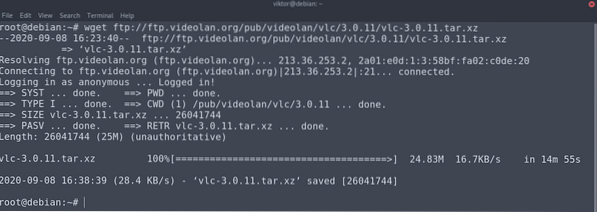
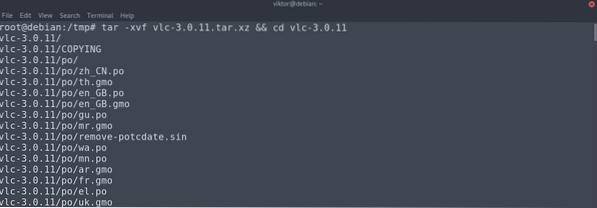
Nüüd vajate VLC loomiseks vajalikke sõltuvusi. Kõigi vajalike pakettide haaramiseks käivitage järgmine APT käsk. Selle käsu toimimiseks peab teil olema lubatud lähtekoodi repo.
$ apt värskendus && apt build-dep vlc -y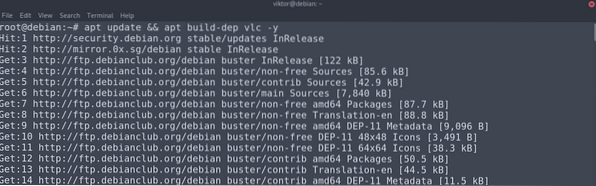
Nüüd oleme lõpuks jõudnud VLC koostamise etappi. Käivitage allpool näidatud konfiguratsiooniskript:
$ ./ configure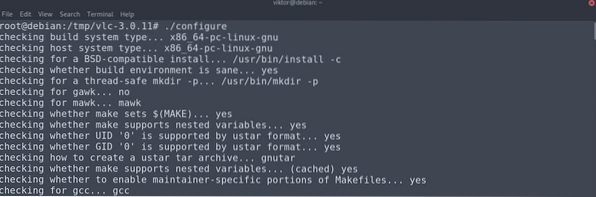
See on viimane samm. Koodi kompileerimise alustamiseks käivitage käsk make.
$ make -j $ (nproc)Teise võimalusena võite käivitada lähtekoodiga kaasas oleva kompileerimisskripti. See teeb sama mis käsk make. Erinevus on selles, et väljund on värvilisem.
$ ./ kompileerida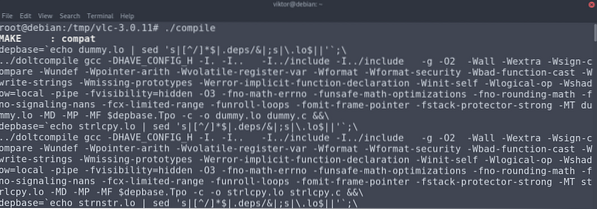
Lõpuks installige VLC järgmise koodiga:
$ make installKasutades VLC-d
VLC on kõigi pakutavate funktsioonide jaoks üllatavalt lihtne, kuid kogenud. Käivitage VLC.
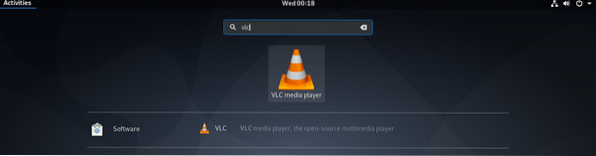
Kui see töötab esimest korda, küsib VLC, kas soovite lubada haarata teavet kolmandate osapoolte mängitavate meediumifailide kohta. Soovitan selle võimaluse välja lülitada.
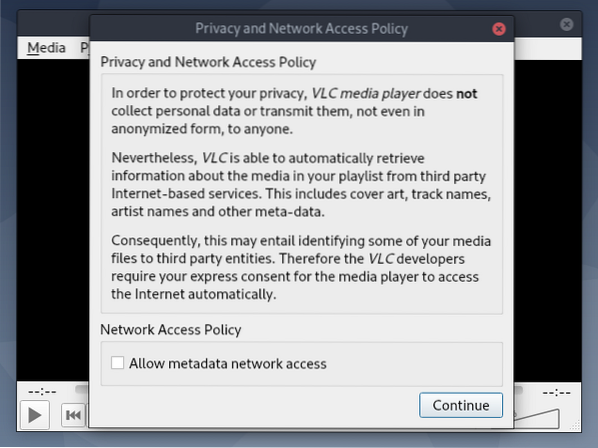
VLC on nüüd kasutamiseks valmis! Lohistage soovitud meediumifailid pleierisse.
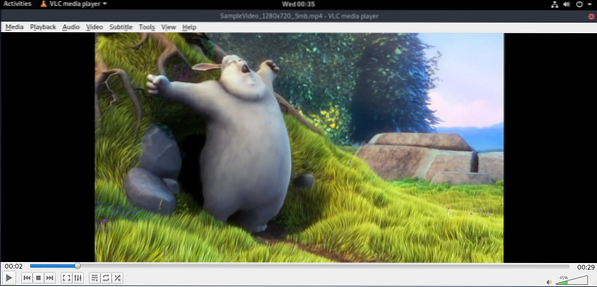
VLC võimaldab teil muuta oma käitumist vastavalt soovile. Seadete muutmiseks minge Tööriistad >> Eelistused.]
Kui vajate meediumipleieris käsurida, on VLC teid kajastanud. Käivitage VLC CLI-s, sisestades järgmise:
$ nvlc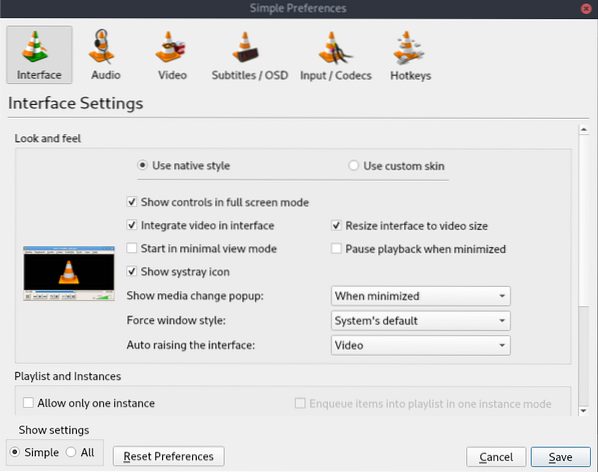
Siit saate teada, kuidas käsurealt MP3-faile esitada.
Lõpumõtted
VLC on rikasmeediumipleier, mis suudab rahuldada peaaegu kõiki igapäevaelu multimeediumivajadusi. See artikkel näitas teile mitut meetodit VLC-meediumipleieri installimiseks. Järgige seda meetodit, mis teile kõige paremini sobib.
Head arvutamist!
 Phenquestions
Phenquestions

